طريقة عمل فورمات للآيباد
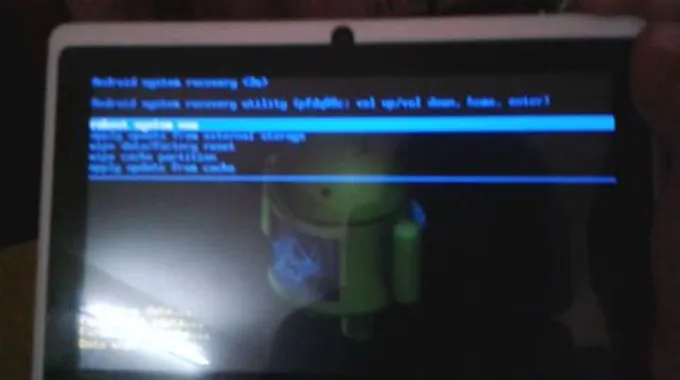
2023-08-06 01:31:13 (اخر تعديل 2024-09-09 11:28:33 )
بواسطة طب 21 الشاملة
النسخ الاحتياطي في الآيباد
يُمكن عمل نسخة احتياطية في الآيبود أو الآيباد أو الآيفون من خلال الإعدادات كما يلي:[1]
- فتح الآيتوينز " iTunes " على جهاز الماك أو الحاسوب الشخصي، ثمَّ توصيل جهاز iPhone أو iPad أو iPod في الحاسوب باستخدام الكابل المرفق مع الجهاز.
- إدخال رمز الجهاز الخاص بالحاسوب إذا طُلِبَ ذلك الأمر من المستخدم، ثمَّ إتباع الخطوات على الشاشة، ولكن إذا نسي المستخدم كلمة المرور الخاصة به يجب الحصول على المساعدة.
- تحديد جهاز iPhone أو iPad أو iPod عند ظهوره في الآيتوينز " iTunes "، وبالنسبة للأجهزة التي لا تستجيب أو لا تعمل يجب التعرف على الأمور التي يجب إتباعها بهدف الحصول على مساعدة خاصة إذا لم يظهر الجهاز في الآيتوينز.
- النقر على أيقونة استعادة الجهاز " device " من لوحة المخلص.
- النقر على أيقونة استعادة مرة أخرى بهدف تأكيد العملية، حيث يقوم الآيتوينز بمسح الجهاز، وتثبيت أحدث برامج iOS أو iPod.
- إعداد الجهاز من جديد من قِبَل المستخدم، ولكن يتم ذلك بعد إنتهاء عملية الفورمات، وإعادة تشغيله تلقائياً.
إعادة ضبط الآيباد من المصنع الافتراضي
يُمكن إعادة ضبط مصنع الآيباد أو فورماته بعد عمل نسخة احتياطية من البيانات الموجودة عليه كما يلي:[2]
- بدء تشغيل تطبيق الإعدادات " Settings "، وهو رمز التطبيق الذي يشبه دوران التروس.
- الدخول إلى الإعدادات " settings "، ثمَّ تحديد موقع أيقونة عام " General "، ثمَّ النقر عليها من القائمة الموجودة في الجهة اليُسرى.
- التمرير إلى نهاية الإعدادات العامة بهدف تحديد موقع أيقونة " Reset "، ثمَّ النقر عليها.
- اختيار الخيار الذي يُناسب المستخدم من عدة الخيارات الخاصة بعملية إعادة ضبط جهاز الآيباد.
إعادة تشغيل وضبط الآيباد
يحاول المستخدم في بعض الأحيان أن تتوقف أزرار الآيباد عن العمل وهو مقفل، ثمَّ يأتي المستخدم ويحاول إعادة تشغيله دون جدوى، وللتخلص من هذه المشكلة يُمكن الضغط مع الاستمرار على زر الطاقة وزر الصفحة الرئيسية في ذات الوقت حتى يتم إيقاف تشغيل الجهاز، ورؤية شعار أبل " Apple "، ثمَّ تركه حتى يعود جهاز الآيباد إلى الوضع الطبيعي.[3]
المراجع
- ↑ "Restore your iPhone, iPad, or iPod to factory settings", www.support.apple.com, Retrieved 29-7-2018. Edited.
- ↑ Daniel Nations (5-7-2018), "How to Reset Your iPad and Erase All Content"، www.lifewire.com, Retrieved 29-7-2018. Edited.
- ↑ Jim Martin (6-4-2018), "How to Factory Reset iPhone or iPad: Wipe iOS & Start Afresh"، www.techadvisor.co.uk, Retrieved 29-7-2018. Edited.














